No ambiente do Windows 10, os usuários têm a flexibilidade de estabelecer diferentes perfis de energia, cada um projetado para atender a demandas específicas. Estes planos abrangem uma gama de configurações, como o tempo de ativação da tela quando o sistema está ocioso, o tempo de atividade do disco rígido, o nível de luminosidade do display e outras opções personalizáveis. Por padrão, o Windows 10 oferece alguns planos predefinidos, mas o sistema também permite a criação de um plano de energia totalmente adaptado às necessidades individuais do usuário.
AVISO: Se preferir, você pode encontrar um vídeo tutorial no final deste artigo.
Criação de um Plano de Energia Personalizado
Abra o Explorador de Arquivos e insira o seguinte caminho na barra de endereço:
Painel de ControleHardware e SomOpções de Energia
Esta ação abrirá o Painel de Controle diretamente na seção de opções de energia. Em seguida, clique em ‘Criar um plano de energia’, localizado no lado esquerdo da janela.
O próximo passo é selecionar um plano de energia existente que sirva de base para o seu plano personalizado. Escolha aquele que se assemelha mais às suas preferências, o que diminuirá a quantidade de configurações que você precisará ajustar posteriormente. Dê um nome descritivo ao seu novo plano, facilitando a identificação de sua finalidade.
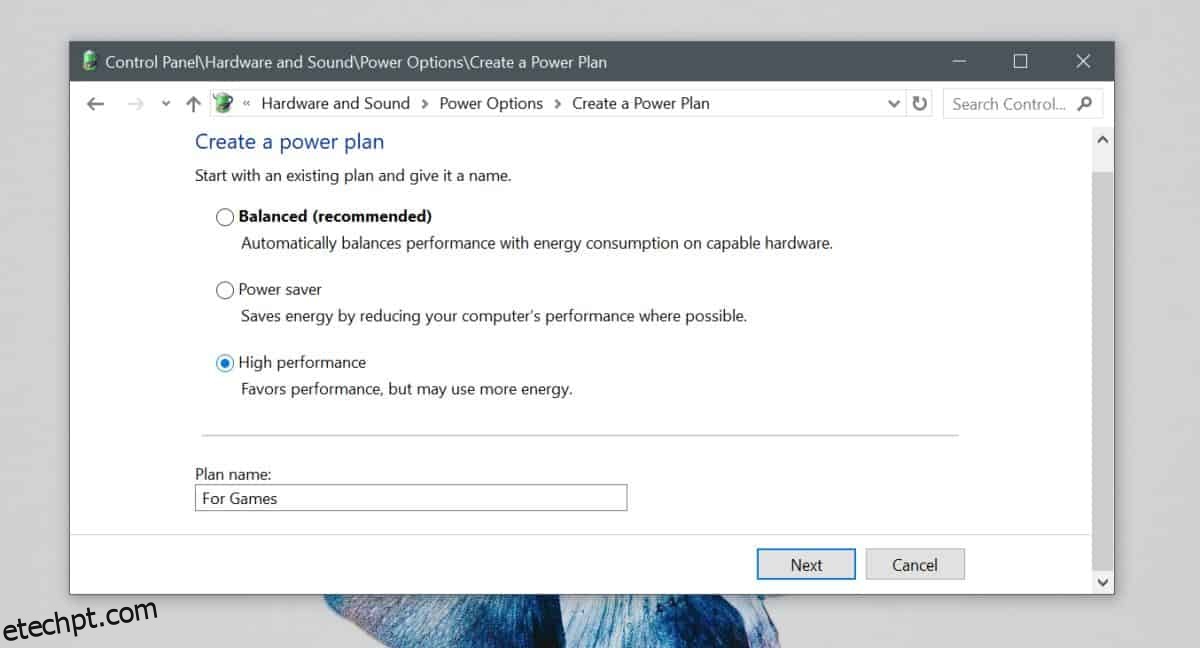
Defina as configurações básicas desejadas para o seu plano e clique em ‘Criar’.
Agora que seu plano foi criado, você pode começar a personalizá-lo. Ele será ativado automaticamente. Retorne à tela do Painel de Controle que exibe todos os planos de energia disponíveis no seu sistema e clique em ‘Alterar configurações do plano’ ao lado do plano que você acabou de criar. Na janela que se abre, clique em ‘Alterar configurações de energia avançadas’ para iniciar a personalização detalhada.
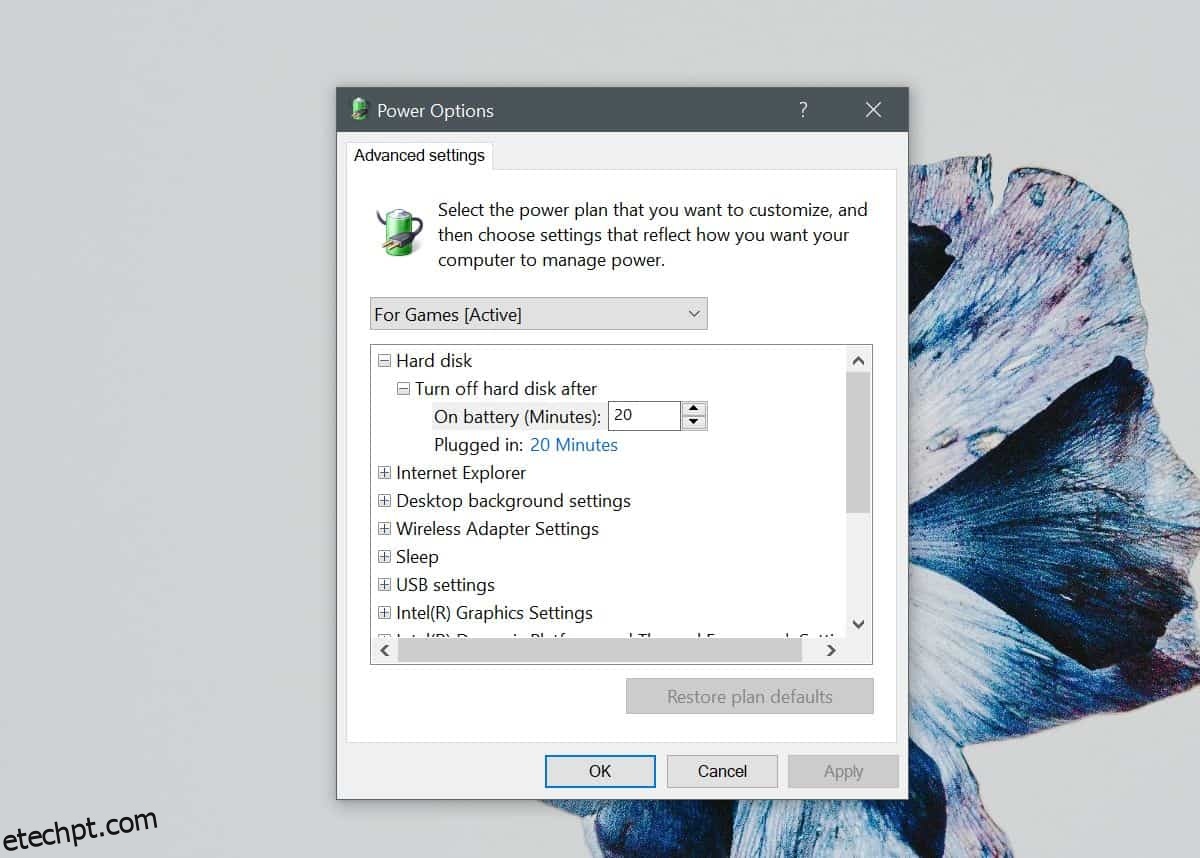
Todos os planos de energia, sejam eles personalizados ou predefinidos pelo Windows 10, compartilham as mesmas opções de personalização. No entanto, dependendo do hardware e dos drivers instalados no seu sistema, você poderá encontrar opções adicionais para ajustar.
Por exemplo, se o driver apropriado e o hardware suportarem, você poderá configurar o Thermal Design Power e a frequência da CPU. Também poderá ter acesso a configurações de ajuste de potência do processador e opções de brilho adaptável.
Os planos de energia são simples de configurar e nenhuma das opções de personalização apresenta risco para o hardware. O tempo de duração da bateria em uma única carga variará conforme as configurações do seu plano. No entanto, o plano não é o único fator determinante na duração da bateria. Outros aspectos, como o tipo de uso do sistema quando um plano específico está selecionado, terão um impacto significativo. Se você estiver apenas trabalhando em um documento de texto, o uso da bateria será menor comparado com a execução de vídeos, que demandam mais energia.
O Windows 10 também oferece a funcionalidade de importar e exportar planos de energia.